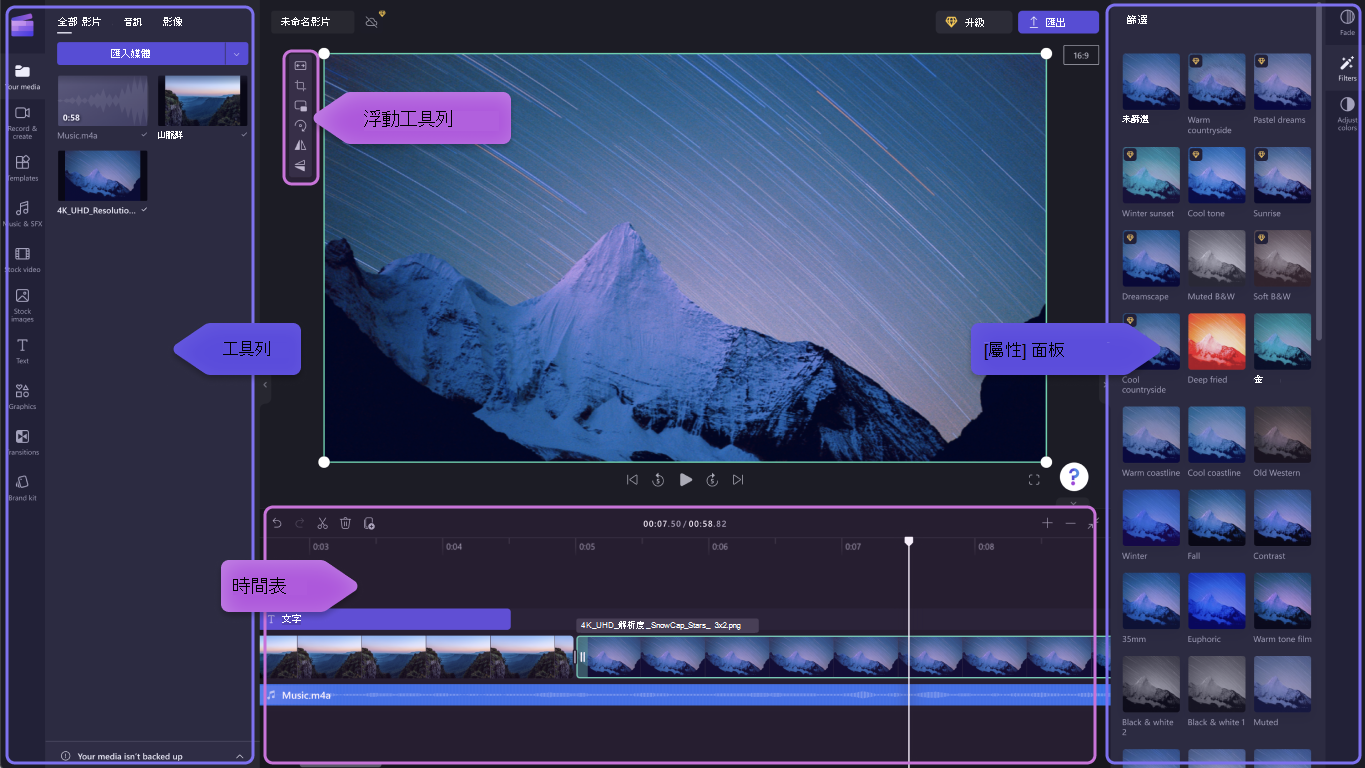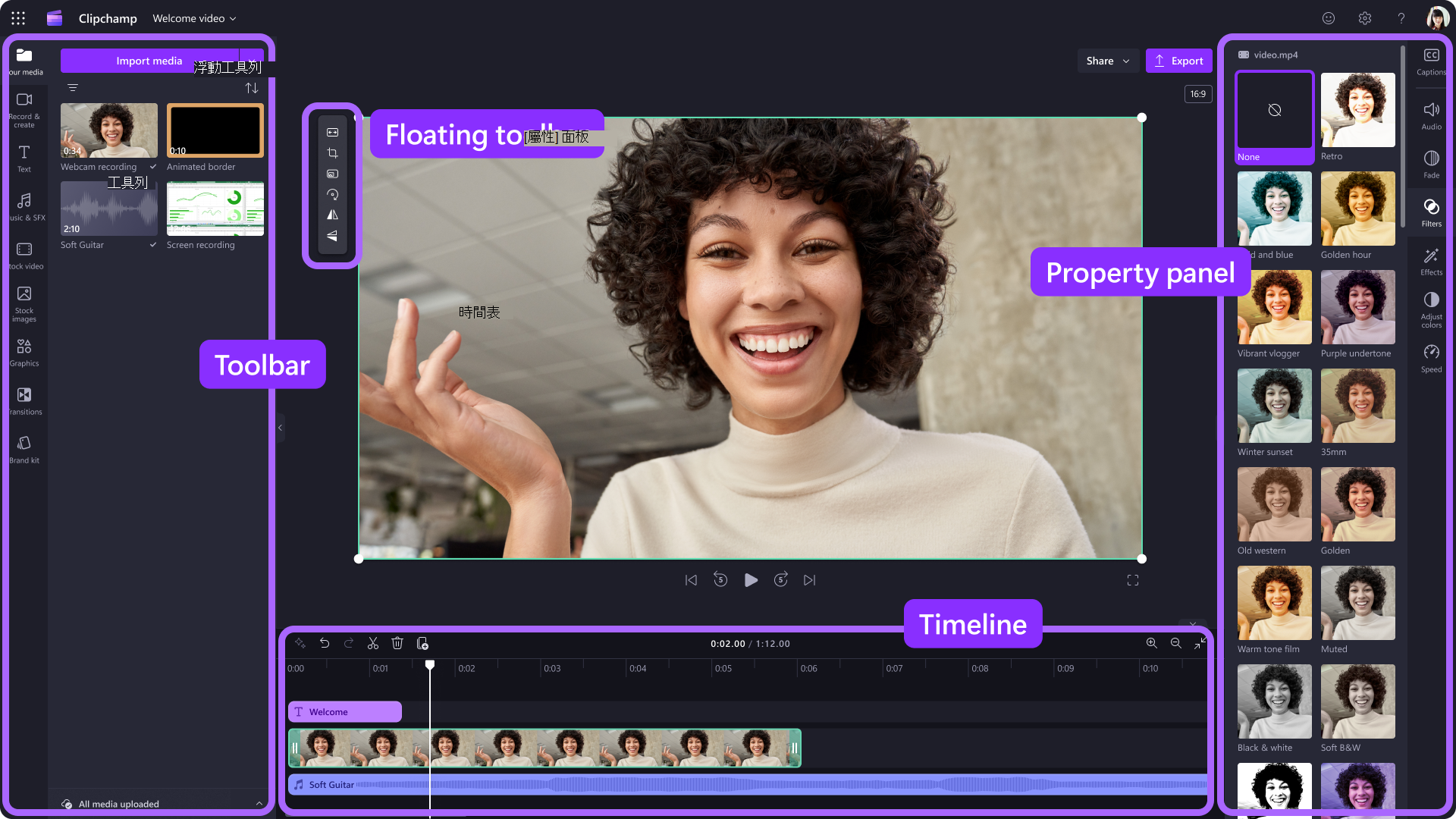在 Clipchamp 視訊編輯器中,將檔案新增至媒體櫃之後,您需要將檔案移至時程表,才能開始編輯視訊。
-
這是您將視訊、影像或音訊資產一起編輯以建立完稿影片的空間,以及新增文字和轉場效果的地方。
-
您新增到時程表的內容是儲存完成的影片時會匯出的內容。
如何將媒體新增至時程表
視訊時程表位於編輯器的底部。 若 要將媒體新增至編輯時程表,請移至工具列,然後將資產從媒體索引標籤或 內容庫索引標籤放到時程表上。
如何在時程表上放大和縮小
如果您新增數個美工圖案至時程表,這些美工圖案可能會從畫面右邊緣消失。 在此情況下,您可以縮小時程表,一次查看所有資產。 您也可以放大時程表,讓資產看起來變大。
若要這麼做,請使用時程表右下角的縮放按鈕。 按兩下加號按鈕以放大或按下減號按鈕以縮小。 您也可以按下 [符合時程表] 按鈕,讓資產佔用整個時程表,右邊沒有空格。
您也可以使用螢幕底部的滾動條向左或向右拖曳來檢視時程表的不同部分。
如何在時程表上預覽視訊
將時程表上的搜尋者移至確切的時間戳,以 預覽 階段中的特定視訊或資產。 按兩下時程表上的任何時間戳,然後按下 [播放] 按鈕。 您也可以將搜尋者拖曳到新的時間戳,並從該處預覽。
您也可以按兩下鍵盤上的空格鍵來播放視訊。
如何在時程表上使用多項資產
時程表最有可能包含多個不同的資產,例如影片、影像、文字、音樂等等。 您可以將資產置於時程表上方,藉此將資產分層。
如果您在時程表上堆疊多個視訊資產,則位於堆疊頂端的視訊會在視訊預覽上播放。 所有音效都會從每個視訊資產播放,但影片上只會顯示最上方的資產。 您可以使用屬性面板上的音訊索引標籤將視訊設為靜音。
如何在時程表上使用 AI 建議
您可以隨時在編輯時提示內建的 AI 編輯工具,提供如何美化和改善視訊的建議。 只要按下時程表左上角的 AI 建議按鈕即可。 接著,您會看到一或多個編輯建議。 若要實作這些變更,只要按下個別的建議按鈕即可。
如何在時程表上編輯視訊
如果您想知道如何在時間軸中修剪、分割和新增美工圖案效果,請參閱:如何編輯視訊。
如何修正時間軸上沒有載入的資產
如果您無法新增媒體資產至項目或時程表,或在預覽中播放視訊,請參閱:如果資產未載入該怎麼辦。
在 Clipchamp 視訊編輯器中,將檔案新增至媒體櫃之後,您需要將檔案移至時程表,才能開始編輯視訊。
-
這是您編輯視訊、影像或音訊剪輯以建立完稿影片的空間,您可以在這裡新增文字和效果。
-
您新增到時程表的項目是選取 [ 匯 出並儲存完成的視訊] 時會匯出的內容。
如何將媒體新增至時程表
視訊時程表位於編輯器的底部。 若要將媒體新增至時程表,請移至工具列,然後從 [媒體] 索引標籤、[庫存視訊] 索引卷標或 [庫存影像] 索引卷標將資產拖放到時程表上。
如何在時程表上放大和縮小
如果您新增數個美工圖案至時程表,這些美工圖案可能會從畫面右邊緣消失。 在此情況下,您可以縮小時程表,一次查看所有資產。 您也可以放大時程表,讓資產看起來變大。
若要這麼做,請使用時程表右下角的縮放按鈕。 按兩下加號按鈕以放大,或按兩下減號按鈕以縮小時程表。 您也可以按下 [符合時程表] 按鈕,讓資產佔用整個時程表,右邊沒有空格。
使用視訊編輯器底部的時程表滾動條,在時程表上向左或向右移動。
如何在時程表上預覽視訊
將時程表上的搜尋者移至確切的時間戳,以預覽階段中的特定視訊或資產。 按兩下時程表上的任何時間戳,然後按下 [播放] 按鈕。 您也可以將搜尋者拖曳到新的時間戳,並從該處預覽。 或者,按兩下鍵盤上的空格鍵來播放視訊。
如何在時程表上使用多項資產
時程表最有可能包含多個不同的資產,例如影片、影像、文字、音樂等等。 您可以將資產置於時程表上方,藉此將資產分層。
如果您在時程表上堆疊多個視訊資產,則位於堆疊頂端的視訊會在視訊預覽上播放。 所有音效都會從每個視訊資產播放,但影片上只會顯示最上方的資產。 您可以使用屬性面板上的音訊索引標籤將視訊設為靜音。
如何在時程表上使用 AI 建議
您可以隨時在編輯時提示內建的 AI 編輯工具,提供如何美化和改善視訊的建議。 只要按下時程表左上角的 AI 建議按鈕即可。 接著,您會看到一或多個編輯建議。 若要實作這些變更,只要按下個別的建議按鈕即可。
如何在時程表上編輯視訊
如果您想知道如何在時間軸上修剪、分割和新增效果到您的短片,請參閱:如何編輯您的視訊。
如何修正時間軸上沒有載入的資產
如果您無法新增媒體資產至項目或時程表,或在預覽中播放視訊,請參閱:如果資產未載入該怎麼辦。